您的苹果手表可以自动解锁您的 iPhone,这样就无需输入 iPhone 密码或使用面容 ID。但是,如果苹果手表没有解锁iPhone,您会看到诸如“无法与苹果手表通信”之类的错误,或者您将停留在iPhone密码屏幕上几秒钟。
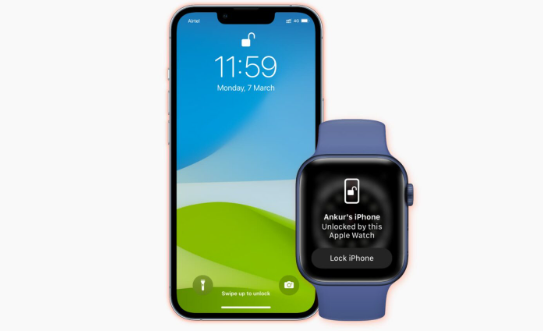
本指南列出了15解决方案,以解决“使用Apple Watch解锁”在手表和iPhone之间无法正常工作的问题。
使用苹果手表解锁不起作用
目录
1. 兼容的设备和软件版本
2.将iPhone 13更新到iOS 15.0.1或更高版本
3.使用苹果手表解锁iPhone仅适用于面罩或太阳镜
4. 确保您佩戴的是未锁定的苹果手表
5.在两台设备上启用Wi-Fi和蓝牙
6. 连接您的苹果手机和苹果手表
7.您必须输入一次密码
8.启用和禁用飞行模式
9. 重新启动两台设备
10.禁用并重新启用使用Apple Watch解锁
11. 在 Apple Watch 上打开密码和手腕检测
12. 更新您的苹果手表
13.重置苹果手机面容ID
14. 重置苹果网络设置
15. 取消配对并重新配对苹果手表
1. 兼容的设备和软件版本
如果您有以下情况,则可以使用苹果手表解锁 iPhone:
装有面容 ID 的运行 iOS 14.5 或更高版本的苹果手机。这意味着不支持带有触控 ID 主屏幕按钮的 iPhone。
运行手表 7.4 或更高版本的苹果手表系列 3 或更高版本。
专业提示:在 iPhone 12 或更高版本上,您可以忽略“使用苹果手表解锁”,并将 iPhone 设置为使用面容 ID 解锁,即使戴着口罩也是如此!
2.将iPhone 13更新到iOS 15.0.1或更高版本
运行iOS 15的iPhone 13有一个错误,苹果手表无法解锁设备并显示一个错误,指出“无法与苹果手表通信”。苹果承认了这个问题,并在iOS 15.0.1中修复了它。
转到iPhone设置>常规>软件更新。从这里开始,确保您使用的是iOS 15.0.1或更高版本。另外,无论iPhone型号如何,如果您下载并安装最新版本的iOS,都会有所帮助。
更新的苹果手机 13
3.使用苹果手表解锁iPhone仅适用于面罩或太阳镜
您的苹果手表可以随时解锁您的Mac。但是,要让Apple Watch解锁iPhone,您的口鼻必须被口罩之类的东西遮挡,或者您的眼睛必须被太阳镜或类似的东西(如滑雪护目镜)遮挡。因此,如果您希望Apple Watch将iPhone解锁放在桌子上(远离您的脸),它将无法正常工作。
4. 确保您佩戴的是未锁定的苹果手表
您必须将 Apple Watch 戴在手腕上。它不能留在桌子上。然后,只有您的iPhone才能使用苹果手表自动解锁。
接下来,您是否在Apple Watch屏幕顶部看到一个小锁图标?如果是,则表示您的 Apple Watch 已被密码锁定。只需按下数码表冠并输入您的 Apple Watch 密码即可将其解锁。现在,使用Apple Watch解锁应该可以成功使用。
解锁苹果手表以确保它解锁您的iPhone
5.在两台设备上启用Wi-Fi和蓝牙
在两台设备上都启用了 Wi-Fi 和蓝牙后,您的 Apple Watch 可以通过建立安全连接来解锁您的 iPhone。因此,如果您的iPhone无法通过苹果手表解锁,请转到iPhone设置或控制中心并启用Wi-Fi和蓝牙。如果 iPhone 未连接到任何 Wi-Fi 网络,或者您点击“控制中心”中的 Wi-Fi 图标以阻止其搜索新网络(即,蓝色 Wi-Fi 图标变为白色),则没有问题。
打开 Wi-Fi 和蓝牙以使用苹果手表解锁
请按照以下步骤检查苹果手表上的 Wi-Fi 和蓝牙设置:
按下数码表冠以查看所有应用,然后轻点“设置”。
点按 Wi-Fi 并确保其已打开。
返回并点按蓝牙并确保其已打开。
苹果手表上的无线网络和蓝牙设置
6. 连接您的苹果手机和苹果手表
在 iPhone 和苹果手表上启用蓝牙(和 Wi-Fi)后,它们会自动连接。要进行检查,请从 Apple Watch 屏幕底部向上轻扫以打开其“控制中心”。在这里,如果您看到一个绿色的小iPhone图标,则表示您的苹果手表已连接到iPhone。如果您看到红色的 iPhone 图标,请仔细检查 Wi-Fi 和蓝牙。关闭并重新打开它们也会有所帮助。
绿色苹果手机图标苹果手表
7.您必须输入一次密码
您的iPhone将要求您在重新启动苹果手机或解锁苹果手表后手动输入iPhone密码。输入密码后,使用Apple Watch解锁将适用于将来的所有解锁尝试。
8.启用和禁用飞行模式
打开和关闭飞行模式会断开 Wi-Fi 和蓝牙等无线电信号的连接。这个小技巧刷新了无线协议,通常可以解决通信问题。
在苹果手机上:
通过从电池图标所在的屏幕右上角向下轻扫来打开“控制中心”。
点击飞机图标,它会变成黄色。
等待15秒后,点击相同的图标以关闭飞行模式。
在苹果手表上:
从表盘底部向上轻扫以打开“控制中心”。
点击飞机图标,它会变成黄色。
15 秒后,点击相同的图标以关闭飞行模式。
启用禁用苹果手表上的飞行模式
9. 重新启动两台设备
如果您很长时间没有重新启动iPhone或苹果手表,暂时的故障可能会导致此类不便。要解决此问题,请关闭两台设备,等待一分钟,然后重新打开它们。之后,在iPhone和苹果手表上手动输入密码一次。从现在开始,您的苹果手表应该会自动解锁您的iPhone。
10.禁用并重新启用使用Apple Watch解锁
如果您的 Apple Watch 在满足上述要求后仍未解锁 iPhone,请按照以下步骤关闭此功能,然后重新打开。
以下是修复苹果手机无法使用苹果手表解锁的方法:
打开“iPhone 设置”,然后轻点“面容 ID 和密码”。
关闭“使用苹果手表解锁”。
重新启动您的苹果手机。
前往 iPhone 设置,轻点“面容 ID &密码”,然后再次启用“使用 Apple Watch 解锁”。
禁用并启用“使用苹果手表解锁”以解决此问题
11. 在 Apple Watch 上打开密码和手腕检测
只有当您在苹果手表上设置了密码并启用了手腕检测功能时,它才能解锁 iPhone。以下步骤将有助于确认:
在 iPhone 上打开“手表”应用,然后从“我的手表”部分轻点“密码”。
如果您尚未设置密码,请点击“打开密码”并执行此操作。
如果它显示“关闭密码并更改密码”,则表示您已经满足了条件。从底部,还要确保已启用手腕检测。之后,点击“关闭密码”,然后在Apple Watch上输入密码以将其禁用。接下来,点按打开密码并再次设置。
苹果手表密码和手腕检测设置,用于解锁iPhone
12. 更新您的苹果手表
如果事情仍然不顺利,请从设备“设置”中更新Apple Watch。您还可以转到“手表”应用>“常规”>“软件更新”以获取最新版本的 watchOS。
13.重置苹果手机面容ID
操作方法如下:
打开“iPhone 设置”,然后轻点“面容 ID 和密码”。
轻点“重置面容 ID”。
轻点“设置面容 ID”>“开始使用”并完成该过程。这应该可以解决失败的“使用Apple Watch解锁”问题。
在苹果手机上重置面容 ID 和设置面容 ID
14. 重置苹果网络设置
苹果手表通过 Wi-Fi 和蓝牙与您的 iPhone 通信以将其解锁。如果上述解决方案都不能解决问题,请重置iPhone网络设置。
15. 取消配对并重新配对苹果手表
事情还没安排妥吗?取消配对苹果手表,然后重新配对。这将备份您的苹果手表,然后将其抹掉。之后,再次设置Apple Watch,它应该可以解决与解锁iPhone相关的持续问题。
标签:
版权声明:本文由用户上传,如有侵权请联系删除!
